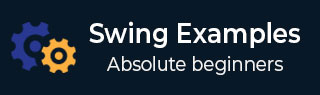
- Example - Home
- Example - Environment Setup
- Example - Borders
- Example - Buttons
- Example - CheckBoxes
- Example - Combo Boxes
- Example - Color Choosers
- Example - Dialogs
- Example - Editor Panes
- Example - File Choosers
- Example - Formatted TextFields
- Example - Frames
- Example - Lists
- Example - Layouts
- Example - Menus
- Example - Password Fields
- Example - Progress Bars
- Example - Scroll Panes
- Example - Sliders
- Example - Spinners
- Example - Tables
- Example - Toolbars
- Example - Tree
Swing - Resources
Swing Examples - Card Layout
The class CardLayout arranges each component in the container as a card. Only one card is visible at a time, and the container acts as a stack of cards. Following example showcases the use of CardLayout.
Example - Usage of Card Layout in Swing Application
SwingTester.java
package com.tutorialspoint;
import java.awt.CardLayout;
import java.awt.Color;
import java.awt.FlowLayout;
import java.awt.GridLayout;
import java.awt.event.ActionEvent;
import java.awt.event.ActionListener;
import java.awt.event.WindowAdapter;
import java.awt.event.WindowEvent;
import javax.swing.DefaultComboBoxModel;
import javax.swing.JButton;
import javax.swing.JComboBox;
import javax.swing.JFrame;
import javax.swing.JLabel;
import javax.swing.JPanel;
import javax.swing.JScrollPane;
import javax.swing.JTextField;
public class SwingTester {
private JFrame mainFrame;
private JLabel headerLabel;
private JLabel statusLabel;
private JPanel controlPanel;
private JLabel msglabel;
public SwingTester(){
prepareGUI();
}
public static void main(String[] args){
SwingTester swingLayoutDemo = new SwingTester();
swingLayoutDemo.showCardLayoutDemo();
}
private void prepareGUI(){
mainFrame = new JFrame("Java SWING Examples");
mainFrame.setSize(492,400);
mainFrame.setLayout(new GridLayout(3, 1));
headerLabel = new JLabel("",JLabel.CENTER );
statusLabel = new JLabel("",JLabel.CENTER);
statusLabel.setSize(350,100);
mainFrame.addWindowListener(new WindowAdapter() {
public void windowClosing(WindowEvent windowEvent){
System.exit(0);
}
});
controlPanel = new JPanel();
controlPanel.setLayout(new FlowLayout());
mainFrame.add(headerLabel);
mainFrame.add(controlPanel);
mainFrame.add(statusLabel);
mainFrame.setVisible(true);
}
private void showCardLayoutDemo(){
headerLabel.setText("Layout in action: CardLayout");
final JPanel panel = new JPanel();
panel.setBackground(Color.CYAN);
panel.setSize(300,300);
CardLayout layout = new CardLayout();
layout.setHgap(10);
layout.setVgap(10);
panel.setLayout(layout);
JPanel buttonPanel = new JPanel(new FlowLayout());
buttonPanel.add(new JButton("OK"));
buttonPanel.add(new JButton("Cancel"));
JPanel textBoxPanel = new JPanel(new FlowLayout());
textBoxPanel.add(new JLabel("Name:"));
textBoxPanel.add(new JTextField(20));
panel.add("Button", buttonPanel);
panel.add("Text", textBoxPanel);
final DefaultComboBoxModel panelName = new DefaultComboBoxModel();
panelName.addElement("Button");
panelName.addElement("Text");
final JComboBox listCombo = new JComboBox(panelName);
listCombo.setSelectedIndex(0);
JScrollPane listComboScrollPane = new JScrollPane(listCombo);
JButton showButton = new JButton("Show");
showButton.addActionListener(new ActionListener() {
public void actionPerformed(ActionEvent e) {
String data = "";
if (listCombo.getSelectedIndex() != -1) {
CardLayout cardLayout = (CardLayout)(panel.getLayout());
cardLayout.show(panel,
(String)listCombo.getItemAt(listCombo.getSelectedIndex()));
}
statusLabel.setText(data);
}
});
controlPanel.add(listComboScrollPane);
controlPanel.add(showButton);
controlPanel.add(panel);
mainFrame.setVisible(true);
}
}
Output
Compile and Run the program and verify the output −
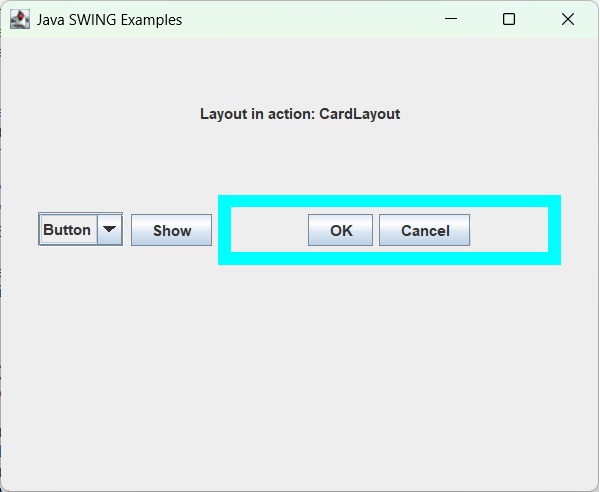
swingexamples_layouts.htm
Advertisements